| エクセル実践塾 > エクセル実践塾2013 |
数式をわかりやすくしたい②
数式に適当な名前を付けておけば、その数式を内包する数式がわかりやすくなりますセル範囲には、適当な名前をつけることができます。それを使えば、数式はわかりやすくなります。 同様の方法で、数式にも適当な名前をつけることができます。その数式名を使えば、その数式を内包する数式がわかりやすくなります。 |
|
| Excel 2013/2010/2007 | |
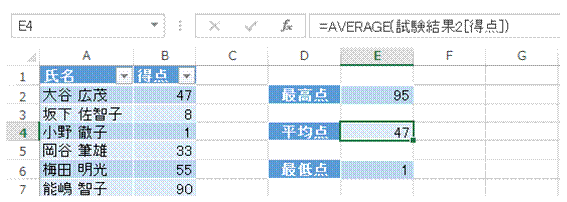 |
①数式で正しい結果が得られていることを確認します |
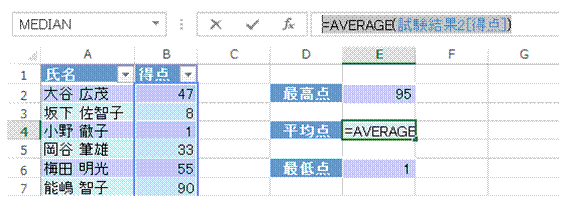 |
②数式バーに表示されている数式をドラッグで選択します
|
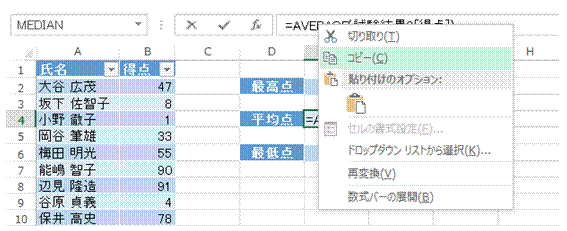 |
③右クリックして、ショートカットメニューから「コピー」を選びます |
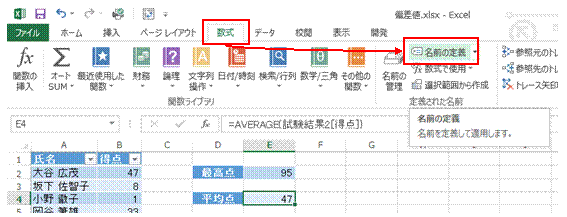 |
④「数式」タブの「名前の定義」を選びます |
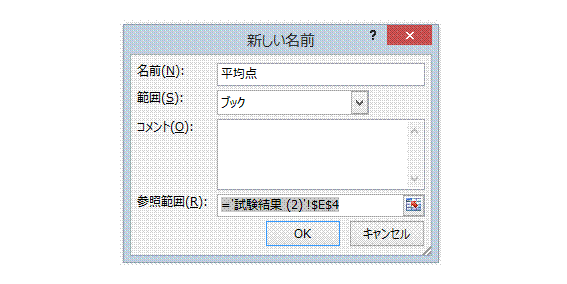 |
⑤「参照範囲」に表示されているセル番地を選択して、Ctrl+Vで先ほどの数式を貼り付けます必要があれば「名前」も変えます。 |
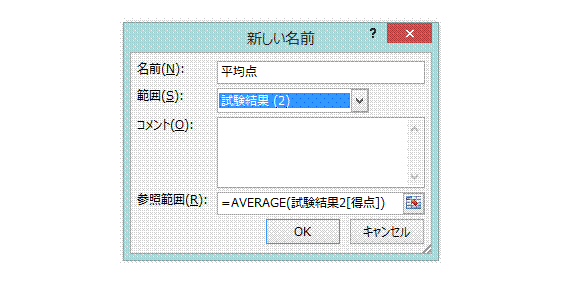 |
⑥数式名を使用するシートを、「範囲」で指定しますどのシートからでも利用できるようにする場合は、「範囲」は「ブック」のままにしておきます。 |
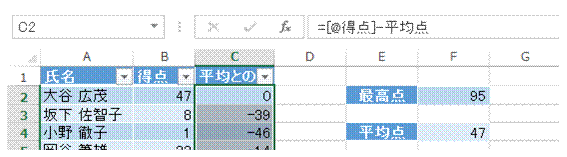 |
⑦「OK」で「新しい名前」を設定すると、数式でその数式名を使えるようになります左の作例では、「得点」と平均点との差を求めています。 |
関連する他のページ |
|
|
数式に使っている、セル範囲につけた名前を変更したい
わかりやすい数式にしたい
セル範囲に付けた名前を削除したい
名前を付けたセル範囲を確認したい
あとから見てもわかりやすいVLOOKUP関数式にしたい
セル範囲の名前を効率よく設定したい
偏差値の上位10%にあたる生徒の行を強調したい
各教科の偏差値上位の強調表示を優先したい
偏差値を求めたい
論理値は、加算できる
商品名や単価を、商品一覧から表引きしたい
都道府県名から送料を求めたい
商品番号を入力すると、自動的に商品名が表示されるようにしたい
商品番号を入力すると、自動的に商品名以外の情報も表示されるようにしたい |